Photoshop制作立體圖標轉動GIF動畫效果
文章來源于 站酷,感謝作者 草米 給我們帶來經精彩的文章!設計教程/PS教程/動畫教程2014-11-20
效果圖動畫雖然簡單,如果沒掌握好方法也是很難做好的。作者比較聰明,觀察的也比較細致,把底部的結構不變,專門用其中復制的兩個圖形變形作為關鍵幀,然后設置好顏色及變形效果即可。
最終效果
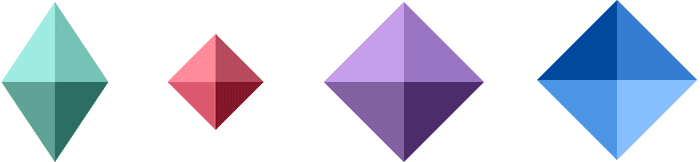
1、用形狀工具畫一個矩形,刪掉一個錨點,變成三角形。
2、用四個這樣的三角形拼成棱形,并依次填充由淺到深的同色相顏色。
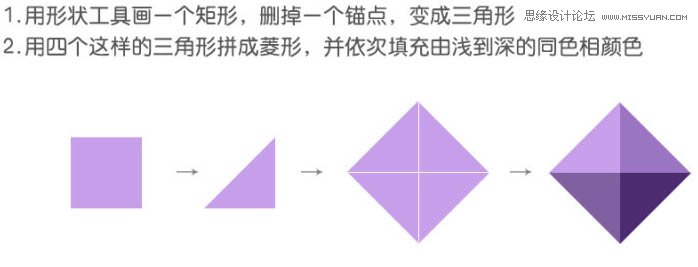
3、窗口 > 時間軸,打開時間軸面板,點擊中間“創建視頻時間軸”按鈕。
4、命名一下圖層,如下,復制1,2兩個圖層,命名為11,22,并將圖層轉為智能對象。
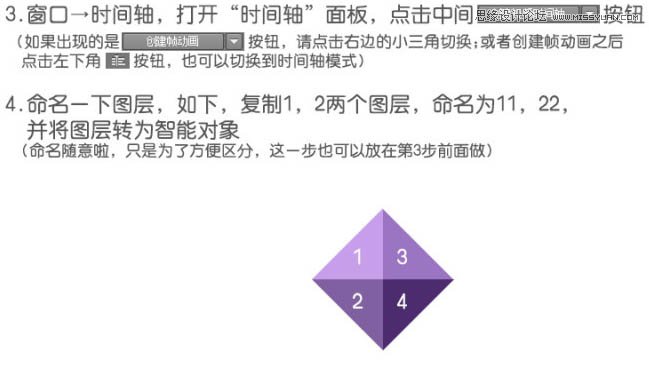
5、把時間軸面板左側,11和22圖層的小三角展開;可以看到“變換”,“不透明度”,“樣式”的項目,意思是時間軸可以記錄這個圖層的這些變化。
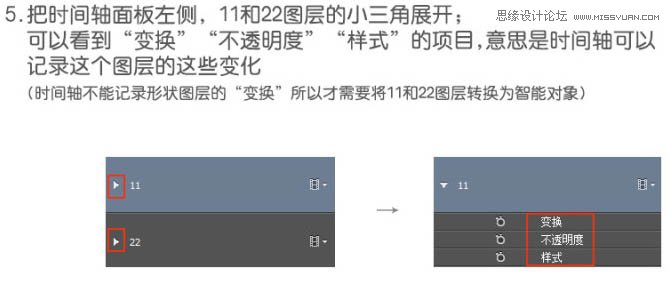
6、點擊“變換”和“樣式”項目的秒表,啟用關鍵幀,把工作區的結尾設置為2秒。
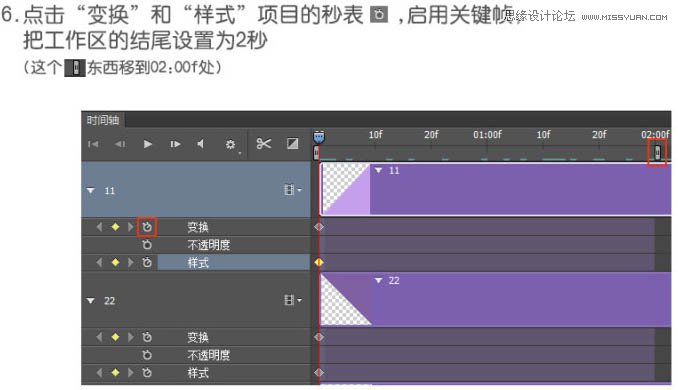
7、把時間刻度上的滑塊移動到下圖位置,點擊下圖左側紅框中的菱形增加關鍵幀。

8、對圖層11進行斜切變形:按Ctrl + T 變形,之后按住Ctrl + Shif不放,移動鼠標到變形框下邊的中點,此時鼠標變成下圖所示,點擊往右拖動到棱形中心對圖層22也進行類似的處理。
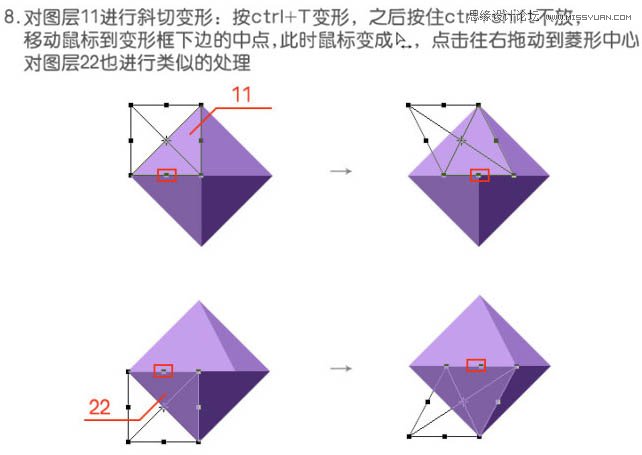
 情非得已
情非得已
推薦文章
-
 Photoshop詳細解析GIF動畫圖片的優化技巧2016-12-27
Photoshop詳細解析GIF動畫圖片的優化技巧2016-12-27
-
 Photoshop詳細解析GIF動畫中批量處理技巧2015-12-20
Photoshop詳細解析GIF動畫中批量處理技巧2015-12-20
-
 Photoshop結合AI制作時尚閃爍霓虹燈動畫效果2015-11-26
Photoshop結合AI制作時尚閃爍霓虹燈動畫效果2015-11-26
-
 Photoshop制作超酷的藍色霓虹燈效果圖2015-01-26
Photoshop制作超酷的藍色霓虹燈效果圖2015-01-26
-
 Photoshop合成絢麗的山水瀑布動畫效果2013-10-05
Photoshop合成絢麗的山水瀑布動畫效果2013-10-05
-
 Photoshop制作林間流動效果的云彩動畫2012-06-09
Photoshop制作林間流動效果的云彩動畫2012-06-09
-
 Photoshop制作滑動效果的霓虹字動畫教程2012-06-03
Photoshop制作滑動效果的霓虹字動畫教程2012-06-03
-
 Photsohop制作夏日清爽的美女照片滾動動畫效果2012-04-24
Photsohop制作夏日清爽的美女照片滾動動畫效果2012-04-24
-
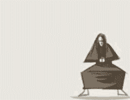 Photoshop制作流暢的中國風動畫簽名教程2012-04-15
Photoshop制作流暢的中國風動畫簽名教程2012-04-15
-
 Photoshop制作相冊自動翻頁GIF動畫教程2012-02-22
Photoshop制作相冊自動翻頁GIF動畫教程2012-02-22
熱門文章
-
 GIF教程:用PS制作GIF動畫表情教程
相關文章19922019-02-21
GIF教程:用PS制作GIF動畫表情教程
相關文章19922019-02-21
-
 果凍動畫:PS制作果凍跳動GIF動畫
相關文章17502019-01-10
果凍動畫:PS制作果凍跳動GIF動畫
相關文章17502019-01-10
-
 圖標繪制:PS繪制卡通風格的兔子圖標
相關文章6742019-01-07
圖標繪制:PS繪制卡通風格的兔子圖標
相關文章6742019-01-07
-
 下雨動畫:PS制作逼真的下雨GIF動畫
相關文章18322018-12-20
下雨動畫:PS制作逼真的下雨GIF動畫
相關文章18322018-12-20
-
 Photoshop制作信息干擾錯位GIF動畫效果
相關文章9752018-12-10
Photoshop制作信息干擾錯位GIF動畫效果
相關文章9752018-12-10
-
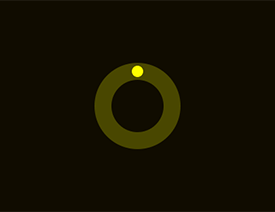 Photoshop制作簡潔的網頁加載GIF動畫
相關文章15602018-08-06
Photoshop制作簡潔的網頁加載GIF動畫
相關文章15602018-08-06
-
 Photoshop把靜態照片做成GIF放大動畫效果
相關文章14952018-05-07
Photoshop把靜態照片做成GIF放大動畫效果
相關文章14952018-05-07
-
 Photoshop制作動畫特效的微信表情
相關文章11872018-03-19
Photoshop制作動畫特效的微信表情
相關文章11872018-03-19
